Информационные технологии
Технология обработки текстовой информации.Текстовый редактор
Технология обработки графической информации.Графический редактор
Технология обработки числовой информации.Электронные таблицы
Технология хранения, поиска и сортировки информации
Системы управления базами данных
Мультимедийные технологии
Вопросы и упражнения
Технология обработки графической информации.Графический редактор
В компьютерах первых поколений форма представления результатов решения задач была очень громоздкой и ненаглядной – необозримые колонки чисел или огромные таблицы. Очень часто, чтобы облегчить восприятие этой информации, приходилось вручную строить диаграммы, рисовать графики или чертежи. Известно, что в графическом виде информация становится более наглядной, лучше воспринимается человеком.
Поэтому возникла идея поручить компьютерам осуществлять графическую обработку информации. Так появились графопостроители (или плоттеры), с помощью которых компьютер смог рисовать графики, чертежи, диаграммы. Однако это был только первый шаг в компьютерной графике.
Следующим, принципиально новым шагом стало создание графических дисплеев. На графическом дисплее совокупности точек (так называемых «пикселов») различного цвета позволяют создавать статическое и даже динамическое (движущееся) изображение.
Работой графического дисплея управляет графический адаптер, состоящий из двух частей: видеопамяти и дисплейного процессора. Видеопамять (часть ОЗУ) служит для хранения видеоинформации - двоичного кода изображения. Дисплейный процессор управляет лучами электронно-лучевой трубки дисплея в соответствии с информацией, хранящейся в видеопамяти. Дисплейный процессор непрерывно «просматривает» содержимое видеопамяти (несколько десятков раз в сек.) и выводит его на экран. Дисплеи бывают монохромные (черно-белые) и цветные.
Появление графических дисплеев существенно расширило возможности компьютерной графики. Она стала повсеместно применяться в инженерно-конструкторской работе, архитектуре, дизайне, геодезии и картографии, полиграфии, кино и т.д. В последнее время машинная графика выделилась в самостоятельный раздел информатики с многочисленными приложениями. Средствами машинной графики создается не только печатная продукция, но и рекламные ролики на телевидении, мультфильмы.
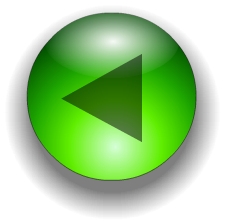
Существует два основных способа создания графики на компьютере. Первый заключается в использовании векторов, а второй имеет дело с точечными, или растровыми, изображениями. Векторная графика базируется на математических формулах, которые участвуют в создании отдельных элементов картинки – линий, дуг, окружностей и т.д., с помощью них описываются контуры объектов. Для воспроизведения векторного изображения надо задать параметры картинки на экране (разрешающую способность и размеры), после чего положение каждой точки картинки просто рассчитывается по формулам, записанным в векторном графическом файле.
Если растровые изображения можно сравнить с фотографией, то векторное изображение ближе к гравюре, оно резче и строже в переходах. Векторные изображения создаются и редактируются с помощью приложений CorelDraw, Adobe Illustrator, FreeHand. Сфера применения векторной графики очень широка, она играет огромную роль в компьютерной полиграфии. Векторными методами формируются шрифты True Tupe.
Растровые изображения представляются совокупностью точек, или пикселей и не поддаются описанию математическими формулами. Для выявления точечной природы растровых изображений требуется сильно увеличить их масштаб. При отсутствии увеличения пиксели практически не видны. Например, в каждом квадратном дюйме экрана монитора помещается матрица пикселей размером 72 на 72 элемента.
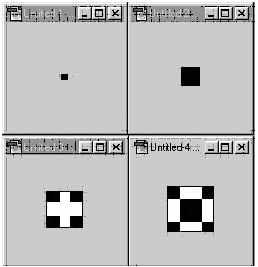 Возьмем, к примеру, представленный рисунок. В левом верхнем окне приведено созданное мною элементарное изображение размером в 1 пиксель. В правом верхнем окне рисунка представлено изображение размером 2 на 2 пикселя. В третьем окне (слева внизу) помещено изображение размером 3 на 3 пикселя. Наконец, в правом нижнем окне находится изображение размером 4 на 4 пикселя. Возьмем, к примеру, представленный рисунок. В левом верхнем окне приведено созданное мною элементарное изображение размером в 1 пиксель. В правом верхнем окне рисунка представлено изображение размером 2 на 2 пикселя. В третьем окне (слева внизу) помещено изображение размером 3 на 3 пикселя. Наконец, в правом нижнем окне находится изображение размером 4 на 4 пикселя.
Все точки растрового изображения запоминаются в специальном файле в виде набора чисел – цветов и воспроизводится на экране фактически без изменений. Растровую картинку трудно масштабировать. Ещё один недостаток растровой графики – огромный объём файлов (они тем больше, чем выше разрешения и чем больше цветов), и тем не менее, при соответствующей технике растр позволяет получить изображение высочайшего качества. Поэтому растровые картинки применяются в художественной графике и там, где не предъявляется особых требований к качеству масштабирования. Примером приложения для обработки растровых картинок является графический редактор Pаint. Растровые изображения создаёт и сканер, фотографирующий картинку и представляющий её набором оцифрованных точек. В профессиональной графике используются мощные приложения для работы с растровой графикой CorelPhoto, Adobe PhotoShop.
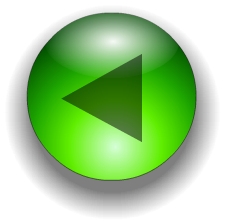
С помощью этих средств можно восстанавливать старые фотографии, ретушировать фотоснимки, устранять дефекты изображения, создавать множество визуальных эффектов (тени, наплывы, прозрачный фон).
Для построения, коррекции, сохранения и получения «бумажных» копий рисунков и других изображений используется специальная программа - графический редактор (ГР).
Если вам нравится рисовать, то графический редактор доставит вам большое удовольствие. Конечно, он используется и для практической работы, о которой уже говорилось ранее, но для школьников программа графического редактора интересна как развлечение.
Для создания изображений в графическом редакторе используются определённые «инструменты» – линейка («отрезок»), прямоугольник, круг, эллипс и т.д. Такие инструменты, позволяющие изображать простые фигуры, называются «графическими примитивами». Можно без труда нарисовать окружность, квадрат или многоугольник произвольной формы. Для этого нужно выбрать в таблице инструментов графический примитив и установить курсор в соответствующую точку рабочего поля. Для прямоугольника в эту точку будет помещен левый верхний угол, для круга и эллипса - центр. При этом "художник" может подобрать желаемые размеры примитива.
Рисовать изображение можно как с помощью базовых инструментов (примитивов), так и в режиме ручной прорисовки. Выбор в качестве инструмента "кисти" позволяет наносить изображения на "холст" от руки. В этом случае "художник" использует курсор, управляемый клавишами или манипулятором типа "мышь". Очень трудно с помощью мыши от руки провести прямую линию. Используя в качестве инструмента "линейку", достаточно просто соединить прямой любые две точки рабочего поля.
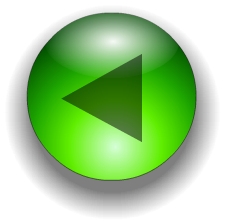
При помощи графического редактора "художник" должен иметь возможность строить изображения путем компоновки их из других, ранее созданных изображений, объединяя их с текстом и изменяя цвета. Поэтому в графическом редакторе должны быть реализованы функции, позволяющие:
-"вырезать", "склеивать" и "стирать" произвольные части изображения;
- применять для рисования произвольные "краски" и "кисти";
- запоминать рисунки на внешних носителях, осуществлять их поиск и воспроизведение;
- увеличивать фрагмент изображения для проработки мелких деталей;
- добавлять к рисункам текст и таким образом создавать красочные объявления, рекламные плакаты, визитные карточки и т. д.
Графический редактор позволяет также масштабировать (изменять размер) изображение, выполнять его перемещение и поворот.
Среда графического редактора (ГР):
Среда большинства графических редакторов состоит из трёх основных частей. С левой стороны экрана располагается набор пиктограмм (условных рисунков) с изображением инструментов, которыми можно пользоваться в процессе редактирования изображений - это инструментальная часть среды ГР. В нижней части экрана - другая часть среды - палитра, из которой художник выбирает краски требуемого цвета. Оставшаяся часть экрана представляет собой пустой "холст" (рабочее поле). Над рабочим полем находится третья часть - меню, позволяющее изменять режимы работы ГР. В левом нижнем углу экрана выводится калибровочная шкала, которая позволяет устанавливать ширину рабочего инструмента (кисти, резинки и т. д.).
Режимы работы ГР.
Режимы ГР определяют возможные действия художника, а также команды, которые художник может отдавать редактору в данном режиме.
1.Режим работы с рисунком (рисование). В этом режиме на рабочем поле находится изображение инструмента. Художник наносит рисунок, редактирует его, манипулирует его фрагментами.
2.Режим выбора и настройки инструмента. Курсор - указатель находится в поле экрана с изображениями инструментов (меню инструментов). Кроме того, с помощью меню можно настроить инструмент на определенный тип и ширину линии, орнамент закраски.
3. Режим выбора рабочих цветов. Курсор находится в поле экрана с изображением цветовой палитры. В этом режиме можно установить цвет фона, цвет рисунка. Некоторые ГР дают возможность пользователю изменять палитру. Режим выбора рабочих цветов. Курсор находится в поле экрана с изображением цветовой палитры. В этом режиме можно установить цвет фона, цвет рисунка. Некоторые ГР дают возможность пользователю изменять палитру.
4.Режим работы с внешними устройствами. В этом режиме можно выполнять команды записи рисунка на диск, считывания рисунка с диска, вывода рисунка на печать. Графические редакторы на профессиональных ПК могут работать со сканером, используя его для ввода изображения с репродукций.
Работая с графическим редактором, пользователь применяет не только клавиатуру, но и манипулятор-мышь. Создавая изображения на экране компьютера можно не только рисовать их самому, но и использовать другие изображения, например фотографии, рисунки из книг и т.д. Для ввода такой дополнительной графической информации в компьютере используется специальное устройство – сканер.
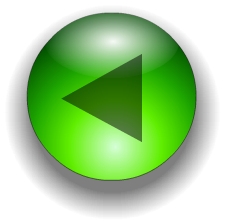
| 
|


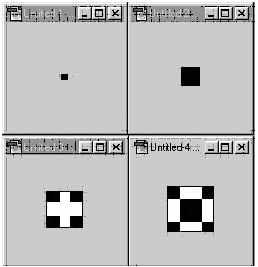 Возьмем, к примеру, представленный рисунок. В левом верхнем окне приведено созданное мною элементарное изображение размером в 1 пиксель. В правом верхнем окне рисунка представлено изображение размером 2 на 2 пикселя. В третьем окне (слева внизу) помещено изображение размером 3 на 3 пикселя. Наконец, в правом нижнем окне находится изображение размером 4 на 4 пикселя.
Возьмем, к примеру, представленный рисунок. В левом верхнем окне приведено созданное мною элементарное изображение размером в 1 пиксель. В правом верхнем окне рисунка представлено изображение размером 2 на 2 пикселя. В третьем окне (слева внизу) помещено изображение размером 3 на 3 пикселя. Наконец, в правом нижнем окне находится изображение размером 4 на 4 пикселя.
 Режим выбора рабочих цветов. Курсор находится в поле экрана с изображением цветовой палитры. В этом режиме можно установить цвет фона, цвет рисунка. Некоторые ГР дают возможность пользователю изменять палитру.
Режим выбора рабочих цветов. Курсор находится в поле экрана с изображением цветовой палитры. В этом режиме можно установить цвет фона, цвет рисунка. Некоторые ГР дают возможность пользователю изменять палитру.